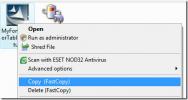ما هي مساحات تخزين Windows 8 ؛ إنشاء تجمع التخزين الظاهري
بصرف النظر عن واجهة المستخدم للمترو ، و Windows Explorer القائم على الشريط ، وشاشة البدء ، وتطبيقات مترو ملء الشاشة ، والعديد من التطبيقات الأخرى تغييرات طفيفة تتعلق بالأداء ، يأتي Windows 8 مزودًا بميزة إدارة وسائط تخزين كبيرة وفعالة اتصل مساحات التخزين. دعم الجديد نظام ملفات مرنتُعرف مساحات التخزين ، المعروفة باسم "ريفس" ، بأنها تتيح للشركات الصغيرة ومتوسطة الحجم ، فضلاً عن المستخدمين المنزليين إدارة مجموعات التخزين الكبيرة (الكبيرة جدًا) الخاصة بهم دون الحاجة إلى تثبيت أجهزة باهظة الثمن لتنظيم بياناتهم المحفوظة عبر الأقراص. مساحات التخزين هي في الأساس مساحة قابلة للتوسيع تخلق مساحة / قرصًا افتراضيًا بحجم بيانات محدد ، مما يسمح للمستخدمين بإضافة العديد من محركات الأقراص الفعلية كما يريدون حتى يتم الوصول إلى حد القرص الظاهري المحدد. وهذا يجعل من السهل تضمين أجهزة تخزين إضافية دون الحاجة إلى إعداد وإدارة كل محرك تخزين فعلي متصل.

اليوم ، مع إصدار Microsoft Windows 8 Consumer Preview ، نقدم لك تغطية شاملة لجميع الميزات الجديدة في أحدث نظام تشغيل من Microsoft. هذا المنشور جزء من أسبوع Windows 8. لمعرفة المزيد ، تحقق من ذلك تغطيتنا الكاملة لـ Windows 8 Consumer Preview.
قبل أن نبدأ في النظر في الجوانب المختلفة لمساحات التخزين ، من الجدير بالذكر هنا أن ميزة Windows 8 Storage Spaces مدمجة لإدارة أفضل وسائط التخزين الخارجية الكبيرة ، وبالتالي ، يجب ألا تحاول إضافة محركات أقراص ثابتة خارجية قابلة للتشغيل ومحركات أقراص USB في مجموعة التخزين التي تم إنشاؤها عبر التخزين المساحات.
نظرًا لأنه يتم الوصول إلى جميع وسائط التخزين المرفقة من محرك أقراص ظاهري واحد (محرك تخزين) ، فلا يلزمك تركيب الأقراص المرفقة لنقل البيانات وتنفيذ العمليات الأخرى المتعلقة بالقرص. تحاول مساحات التخزين تنفيذ نموذج RAID مع ميزة انعكاس البيانات ، مما يتيح للمستخدمين نسخ الأقراص تلقائيًا لمنع فقدان البيانات عند حدوث فشل في القرص. إذا قمت بإنشاء مساحة تخزين (قرص افتراضي) بسعة 5 تيرابايت ، ثم أضفت محرك تخزين خارجيًا سعة 2 تيرابايت إليه ، فيمكنك إضافة جهاز تخزين خارجي سعة 3 تيرابايت في أي وقت إلى مجموعة التخزين الافتراضية. ومع ذلك ، مع محرك أقراص فعلي متصل بسعة 2 تيرابايت ، فإنه سوف يخطرك عند الوصول إلى مساحة التخزين الفعلية ، ويطلب منك إضافة المزيد من محركات الأقراص الفعلية لاستهلاك المساحة المنطقية الكاملة (5 تيرابايت).
تأتي مساحات التخزين بتقنيات مرونة متعددة ، مثل النسخ المطابق ثنائي الاتجاه ، والنسخ المطابق ثلاثي الاتجاه ، والتكافؤ ، لجعل بياناتك آمنة ومنعها من أعطال القرص. القرص الظاهري الذي تم إنشاؤه بواسطة مساحات التخزين يتصرف تمامًا مثل وحدة التخزين المحلية ، مما يسمح لك بإجراء جميع عمليات القرص الأساسية ، مثل التقسيم والتنسيق ونقل البيانات من المواقع البعيدة والمحلية ، إلخ. يتم توفير المرونة من قبل مرآة سمة مساحات التخزين ، والتي تضمن وجود نسختين على الأقل من بياناتك بشكل منفصل على أقراص فعلية. نظرًا لأن البيانات المحفوظة على القرص معكوسة ، ستتمكن من الوصول إلى البيانات المخزنة حتى إذا فشل وسيط تخزين فعلي واحد ضمن تجمع التخزين المنطقي. وبصرف النظر عن سمات المرونة ، فإنه يستخدم تموين ضعيف المفهوم الذي يجعل من الممكن إنشاء مساحة معكوسة كبيرة ، على سبيل المثال 10 تيرابايت ، على 2 تيرابايت من إجمالي سعة القرص الفعلي.
يمكن الوصول إلى ميزة مساحات التخزين من لوحة تحكم Windows. للبدء ، افتح شريط سحر باستخدام Windows + C مجموعة مفاتيح التشغيل السريع واستخدام "بدء البحث" لفتح "لوحة التحكم" ، أو انتقل فقط إلى "شاشة البدء" وابدأ في كتابة "لوحة التحكم" للبحث عنها تطبيقات الفئة.

يؤدي النقر فوق لوحة التحكم إلى فتح طريقة عرض الفئة الخاصة بلوحة التحكم. الآن ، انقر فوق النظام والأمن لعرض جميع إعدادات وخيارات النظام المتاحة.

في النظام والأمان ، انقر فوق مساحات التخزين لإنشاء مساحة افتراضية للتعامل مع مجموعة من الأقراص المادية.

الآن قم بتوصيل محرك أقراص ثابت خارجي أو قرص USB ، ثم انقر فوق موافق إنشاء تجمع جديد ومساحة تخزين.

عند النقر ، سيحدد جميع الأقراص المرفقة ، مما يسمح لك بتحديد القرص الذي تريد إضافته إلى مجموعة التخزين. فقط تحقق من الأقراص ، ثم انقر فوق إنشاء تجمع. سيؤدي ذلك إلى تنسيق الأقراص ، بحيث يمكنك الوصول إليها من قرص افتراضي موحد.

ال مساحات التخزين تتيح لك الميزة تعيين اسم مخصص للقرص واختيار نوع المرونة (مرآة ثنائية الاتجاه ومرآة ثلاثية الاتجاه و التكافؤ) ، والحد الأقصى للحجم الذي تريد تعيينه إلى التجمع. يجب ملاحظة أنه إذا حددت نوع مرونة المرآة ثنائي الاتجاه وقمت بتعيين سعة تجمع 10 تيرابايت ، فستحدد 20 تيرابايت كحد أقصى لسعة القرص الافتراضي (10 للبيانات الخام الفعلية و 10 تيرابايت للنسخ المطابق للبيانات).

بمجرد وضع جميع الإعدادات في مكانها ، انقر فوق قم بإنشاء مساحة تخزين لبدء إنشاء تجمع التخزين الظاهري. بمجرد إنشائه ، سيعرض تفاصيل تجمع التخزين الظاهري ، مثل إجمالي سعة المساحة الافتراضية ، وعدد محركات الأقراص الفعلية المرفقة وما إلى ذلك. سيتيح لك مربع حوار مساحات التخزين إعادة تسمية التجمع ، وإضافة المزيد من محركات الأقراص إلى مجموعة التخزين ، وعرض الملفات الموجودة على مجموعة التخزين ، وإعادة تسمية وحذف مجموعة التخزين.

إذا كنت ترغب في إنشاء مساحة تخزين جديدة ، فانقر فوق إنشاء تجمع جديد ومساحة تخزين من شريط التنقل ، واتبع الخطوات المذكورة أعلاه. كما ذكرنا سابقًا ، تم تصميم Windows 8 Storage Spaces لتنظيم عدة أقراص فعلية من قرص افتراضي واحد ، يمكنك الوصول إلى مساحة التخزين الافتراضية من Windows Explorer. يمكن توسيع مجموعة التخزين الظاهرية بمجرد إضافة محرك (محركات) أقراص فعلية ؛ سيقوم تلقائيًا بتطبيق جميع إعدادات المرونة التي تم تكوينها مسبقًا على الأقراص.

قد يبدو تكوين مساحات التخزين صعبًا بعض الشيء في البداية ، ولكن بمجرد أن تحصل على تعليق من إعداداته ، فسيكون كذلك أصبح من السهل إنشاء مساحة تخزين جديدة ، بالإضافة إلى إضافة محركات أقراص فعلية جديدة إلى التخزين الحالي مسافات. من المؤكد أنه يوفر بديلاً أفضل لمجموعة من أدوات مساعدة موسع الأجهزة الطرفية باهظة الثمن والأجهزة ، والتي تتطلب معرفة خاصة لإضافة وإدارة وسائط تخزين متعددة.
هذا إلى حد كبير بالنسبة لمساحات تخزين Windows 8. ترقبوا المزيد من تغطية Windows 8.
بحث
المشاركات الاخيرة
إنشاء الفأرة مطاردة الفأر مع الصوت وإضافة تأثيرات عليها
لم يكن تسجيل نشاط الكمبيوتر على الشاشة مهمة صعبة على الإطلاق. يمكنك...
كيفية نسخ الملفات أو نقلها أو مزامنتها أو حذفها بشكل أسرع وأسرع في Windows
إذا كان لديك جهاز كمبيوتر ذي مواصفات منخفضة إلى متوسطة ، فقد يستغرق...
ضغط ملفات AVI الكبيرة باستخدام AVI ReComp
يفضل العديد من المستخدمين تنزيل الملفات بتنسيق AVI حيث يسهل تحويلها...